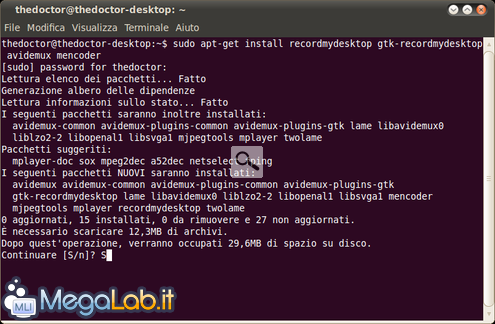Canali
Ultime news

Ultimi articoli
 Le ultime dal Forum |

Correlati TagPassa qui con il mouse e visualizza le istruzioni per utilizzare i tag!
Il pezzo che stai leggendo è stato pubblicato oltre un anno fa.
 La trattazione seguente è piuttosto datata. Sebbene questo non implichi automaticamente che quanto descritto abbia perso di validità, non è da escludere che la situazione si sia evoluta nel frattempo. Raccomandiamo quantomeno di proseguire la lettura contestualizzando il tutto nel periodo in cui è stato proposto. La trattazione seguente è piuttosto datata. Sebbene questo non implichi automaticamente che quanto descritto abbia perso di validità, non è da escludere che la situazione si sia evoluta nel frattempo. Raccomandiamo quantomeno di proseguire la lettura contestualizzando il tutto nel periodo in cui è stato proposto.
Uno screencast, sostanzialmente, è una registrazione di ciò che contiene lo schermo, il che lo contraddistingue nettamente da uno screenshot che, come sappiamo, è una semplice fotografia di ciò che stiamo visualizzando in quel preciso istante sul nostro desktop. Per creare uno screencast non sono necessarie particolari capacità. Tutto ciò di cui abbiamo bisogno sono un insieme di fotogrammi che poi andranno a comporre il nostro video, una traccia audio come commento delle immagini, un po' di tempo ed un pizzico di fantasia che non guasta mai. Per il nostro screencast ci serviremo di alcuni tra i più interessanti software open source disponibili, tra cui gli ottimi RecordMyDesktop, Avidemux e Mencoder. Gli utilizzatori di Ubuntu 10.04 "Lucid Lynx" troveranno le ultime versioni dei programmi già all'interno dei propri repository software. In alternativa è possibile scaricare i sorgenti direttamente dai rispettivi siti. RecordMyDesktop, come nella miglior tradizione GNU/Linux, è un tool
completamente a riga di comando. Fortunatamente esistono due interfacce
grafiche che ci semplificano notevolmente il lavoro: gtk-recordMyDesktop
e qt-recordMyDesktop. Come utilizzatori del Desktop GNOME
ci serviremo della prima delle due. Per installare tutto l'occorrente apriamo, come di consueto, il
terminale e digitiamo: sudo apt-get install recordmydesktop gtk-recordmydesktop avidemux
mencoder e rispondiamo S quando richiesto. La prima cosa che dobbiamo fare è occuparci della parte audio.
Per non farci trovare impreparati durante lo scorrimento del video, è
buona regola scrivere un copione utilizzando il nostro
word processor preferito. Leggiamolo più volte allenando la nostra voce
ad essere il più possibile chiara, senza troppa enfasi e regolando le
pause facendo in modo che non siano troppo lunghe. Cerchiamo, inoltre,
di adeguare la velocità delle parole che costituiranno il commento delle
nostre immagini. Per quanto concerne l'audio sotto l'aspetto prettamente tecnico,
consiglio di registrarlo in modalità mono e con un
valore compreso tra i 96 kbit/s ed i 128 kbit/s,
poiché per le nostre esigenze è più che sufficiente. La parte video è una componente altrettanto
importante. Facciamo in modo che la dimensione dell'area da registrare
sia di dimensioni adeguate, né troppo piccola né troppo grande: nel
primo caso le nostre immagini, qualora ingrandite a tutto schermo,
sarebbero di scarsa qualità, al contrario sprecheremmo inutilmente
memoria, poiché la nostra intenzione non è certo quella di creare un
film in 3D. Partendo da tali presupposti il mio consiglio è di non superare le
dimensioni di 720X576 pixel e 25
fotogrammi al secondo, ovvero lo standard del formato di un DVD Video. Per la creazione del nostro screencast possiamo utilizzare due
metodi, uno abbastanza semplice e rapido e l'altro che prevede un
approccio sicuramente più meticoloso e professionale. Il primo metodo prevede, sostanzialmente, i seguenti
passi: Appare evidente che la rapidità di tale metodo comporta una assoluta
precisione. Se sbagliamo qualcosa dobbiamo rifare il video dall'inizio.
Come dire: la gatta frettolosa ha fatto i gattini ciechi. Il secondo metodo, a discapito di un po' di
velocità, ci consente un maggiore controllo sull'esecuzione del nostro
lavoro, garantendone la riuscita finale. Ecco il procedimento: Mettiamoci al lavoro Pagine
Segnala ad un amico |
- Unisciti a noi
- | Condizioni d'uso
- | Informativa privacy
- | La Redazione
- | Info
- | Pressroom
- | Contattaci
© Copyright 2025 BlazeMedia srl - P. IVA 14742231005
- Gen. pagina: 0.62 sec.
- | Utenti conn.: 156
- | Revisione 2.0.1
- | Numero query: 38
- | Tempo totale query: 0.18